넷플릭스도 유튜브처럼 PIP로 보는 방법
넷플릭스의 경우 PIP(Picture in Picture) 기능을 지원하지 않습니다.

PIP란?
Picture in Picture라는 약자로 화면 분할을 통해서 다른 앱이나 프로그램 사용하면서도
시청할 수 있는 기능입니다.
안드로이드에서 유튜브 프리미엄을 사용하면 영상을 시청하면서도 작게 볼수 있는데요.
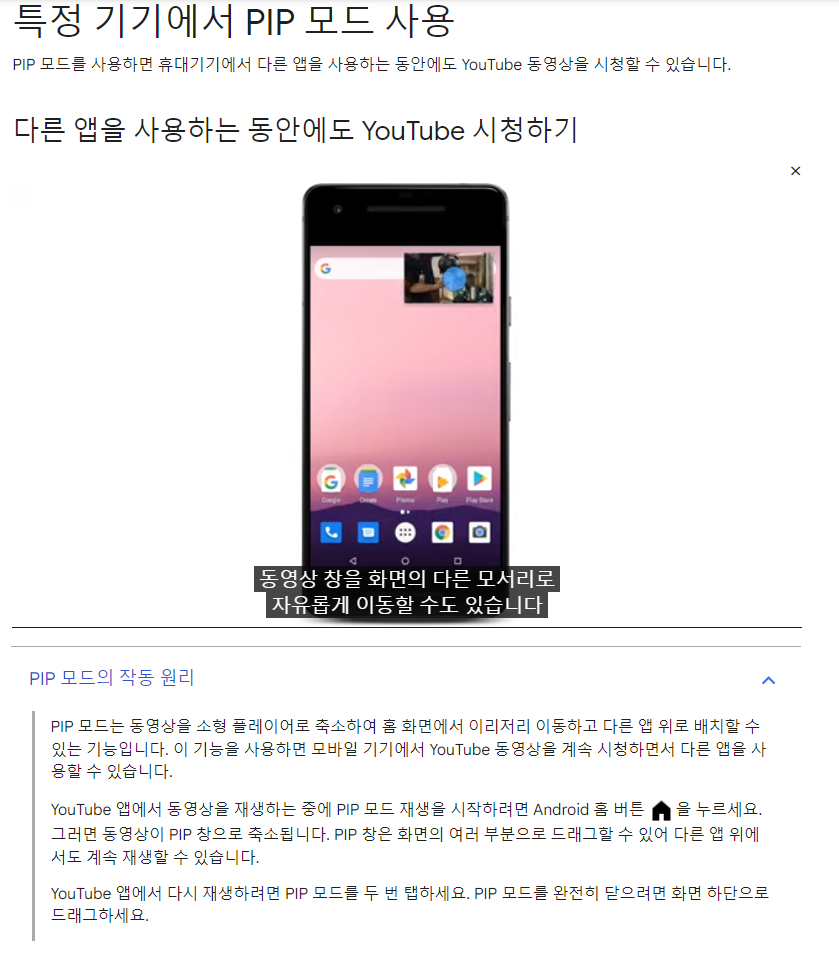
다만 컴퓨터에서 넷플릭스를 시청하는 경우에는 PIP를 지원하지 않아서 아래처럼 해당 탭을 봐야지만 볼 수 있습니다.
하지만 컴퓨터로 PPT나 워드 작업을 하면서도 유튜브나 넷플릭스를 보고 싶을 경우가 있는데요.
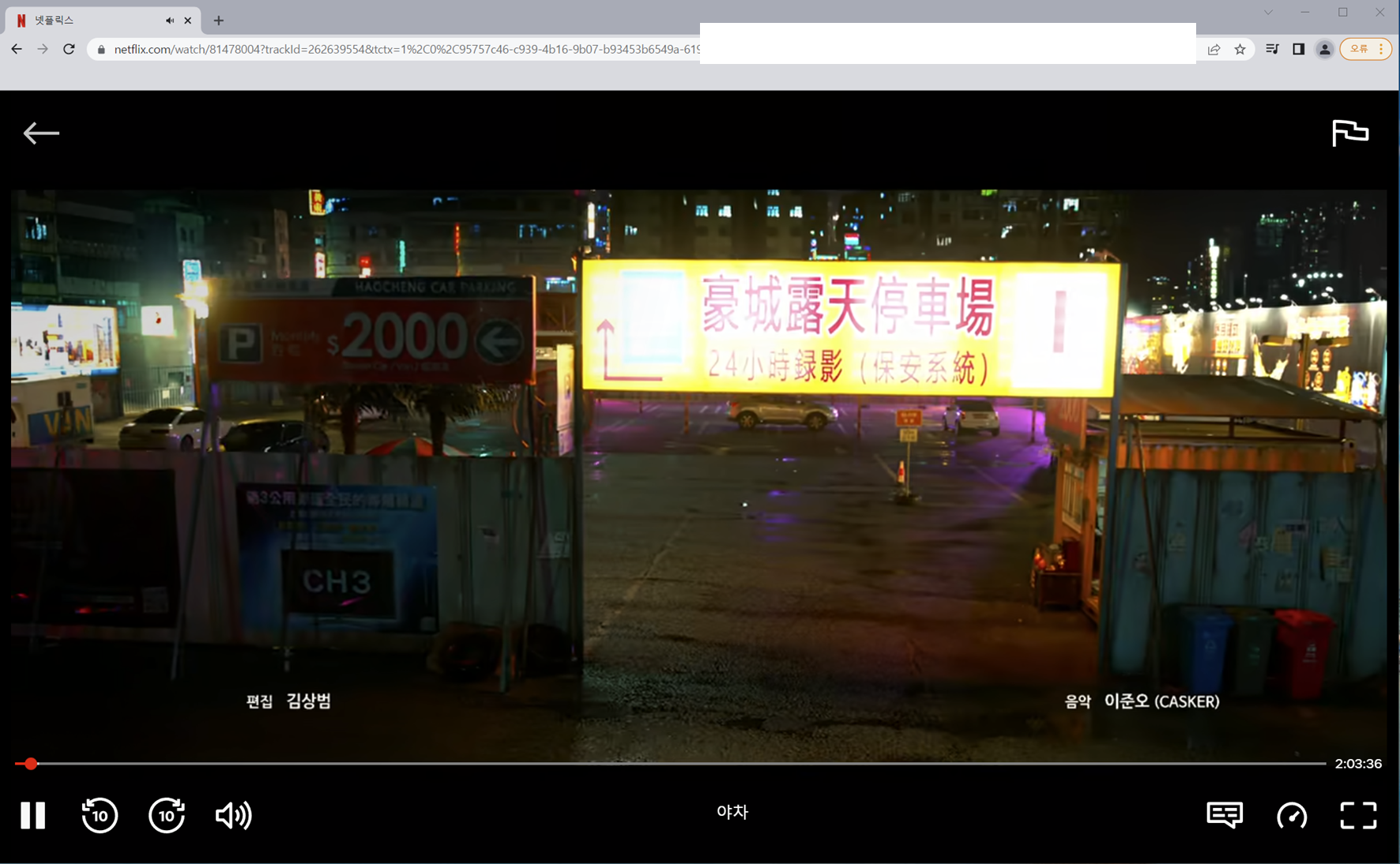
이 때에는 PIP기능을 활용하시면 됩니다.
즉 예전에 지금처럼 OTT나 스트리밍 서비스가 활성화되지 않았을 때 곰플레이어 등으로 컴퓨터에 있는 영상을 시청할때
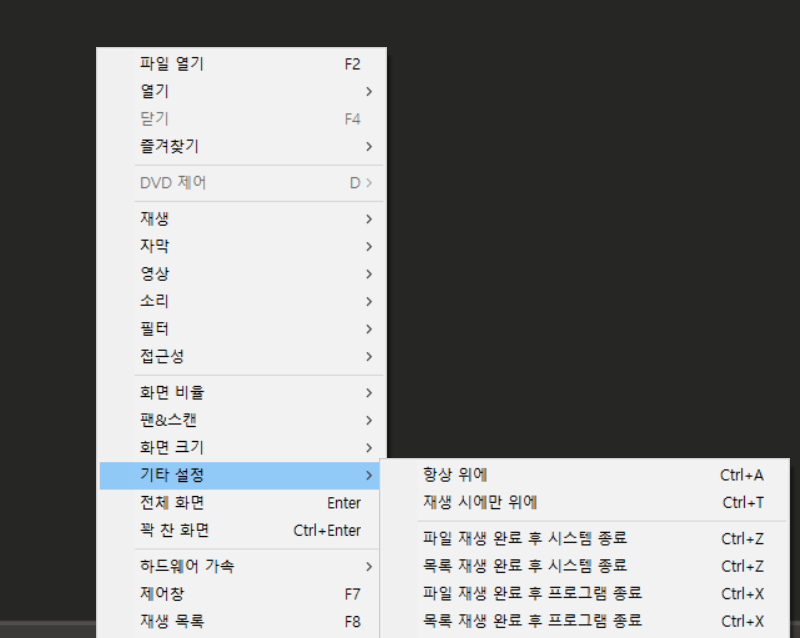
아래와 같이 항상위에 또는 재생시에만 위에를 설정하여 영상을 보신 기억이 있을텐데요.
이와 같은 기능을 스트리밍 서비스를 활용할때도 사용할 수 있는 방법이라고 생각하시면 편합니다.
크롬에서 PIP 기능 사용하기
먼저 PIP 기능을 사용하기 위해서는 크롬으로 보고 싶은 영상을 클릭합니다.
저는 넷플릭스의 요즘 핫한 야차를 선택해보겠습니다.
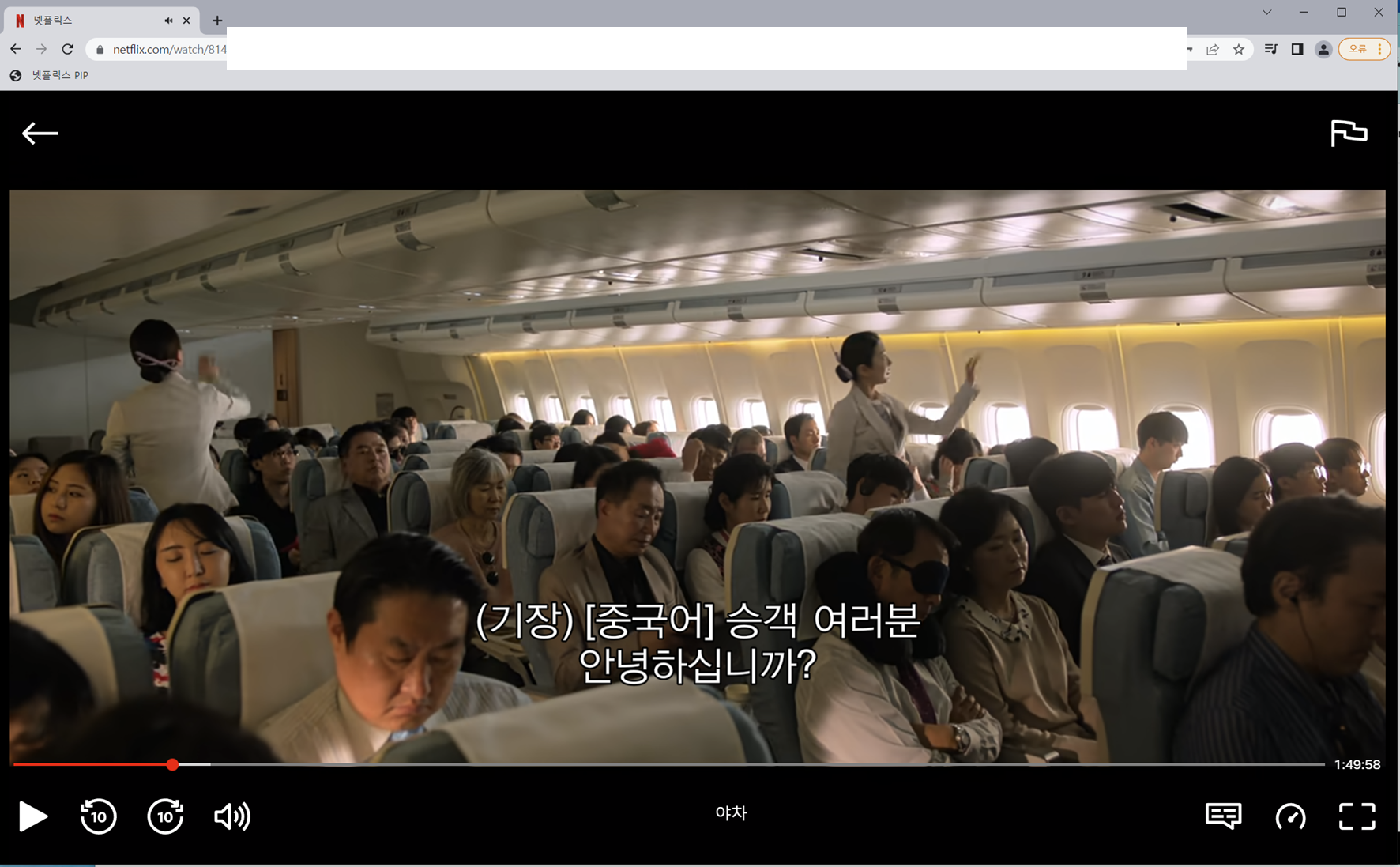
보고싶은 페이지에서 상단에 별모양의 북마크를 누르고, 더보기를 클릭합니다.

이 후 이름은 그대로 두시거나 저의 경우 PIP라고 붙여주었고,
URL에 기존내용을 지우고 아래 같은 자바스크립트 코드를 넣어주었습니다.
즉 video라는 태그가 있는 것을 PIP로 실행하라는 명령어인데요.
해당 텍스트 파일의 문구를 복사하시면 됩니다.
javascript:document.getElementsByTagName('video')[0].requestPictureInPicture();
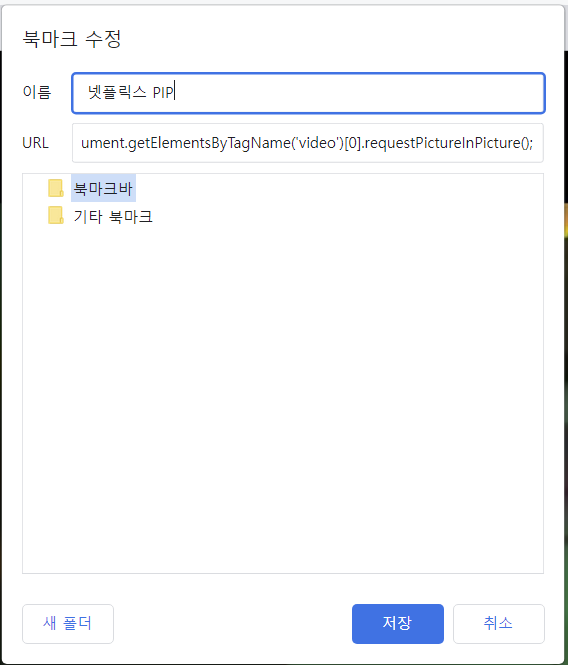
이렇게 하고 해당 링크를 클릭하면 아래와 같이 창이 열립니다.
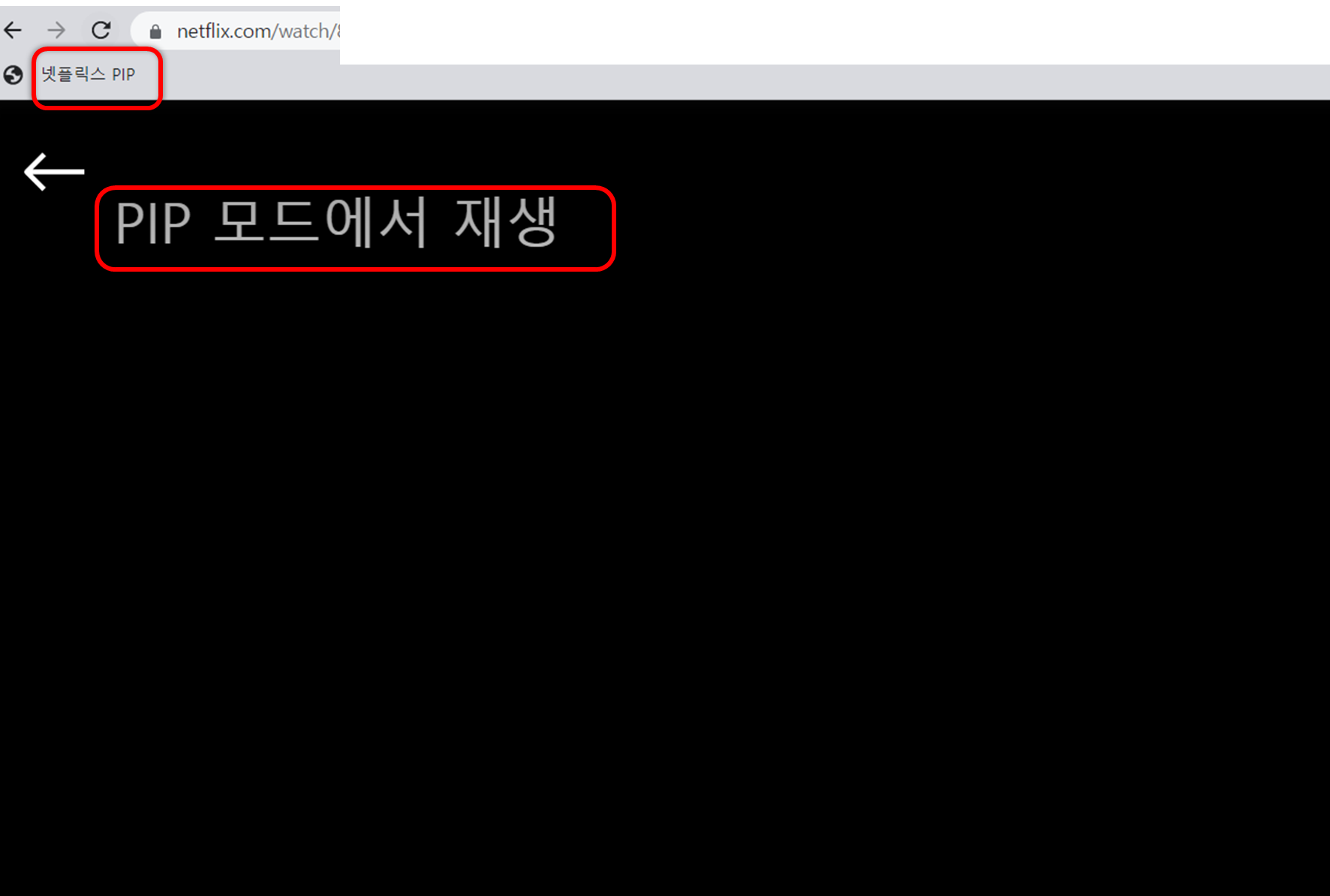
크롬에서는 PIP모드에서 재상한다는 메시지가 나오구요.
PIP영상 위치를 자유롭게 옮겨가면서 PPT를 사용하면서도 넷플릭스를 PIP모드로 감상할 수 있습니다.

해당 방법은 넷플릭스가 아니더라도, 다양한 영상이 있는 앱에서는 다 사용 가능합니다.
넷플릭스 등의 영상을 컴퓨터 작업하면서 보시는 경우라면 PIP 모드로 편리하게 볼 수 있습니다.
그럼 잘 사용하시기 바랍니다.